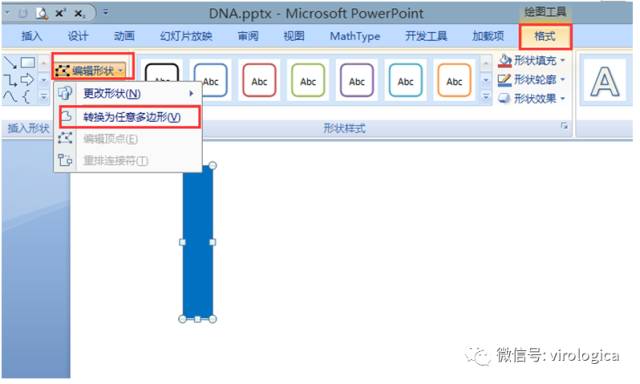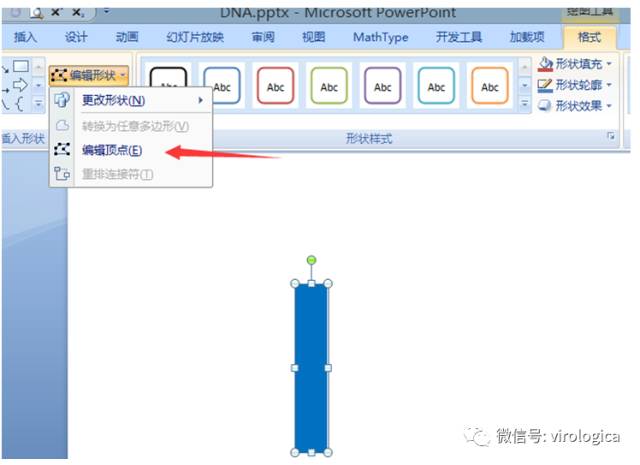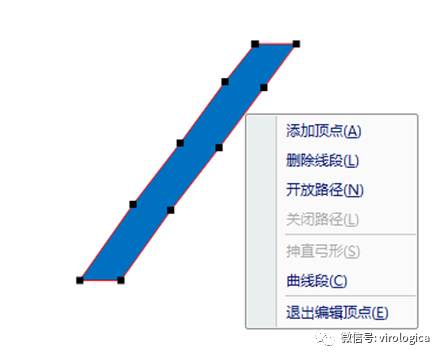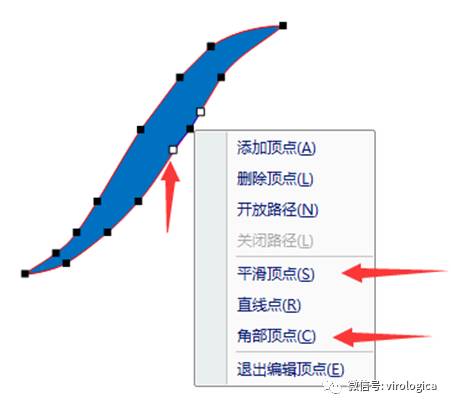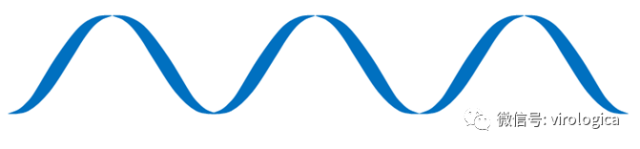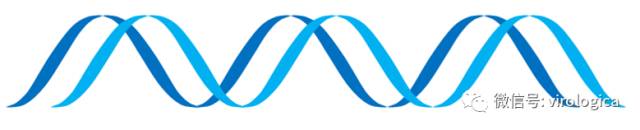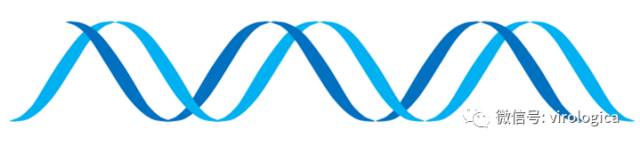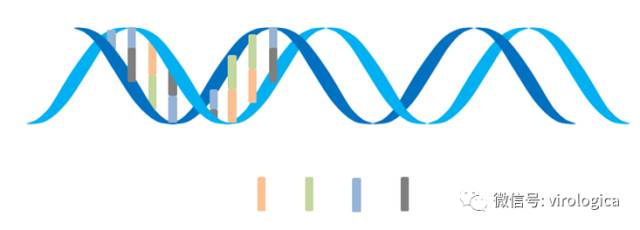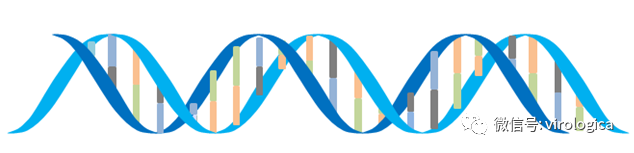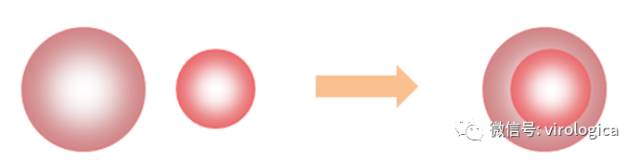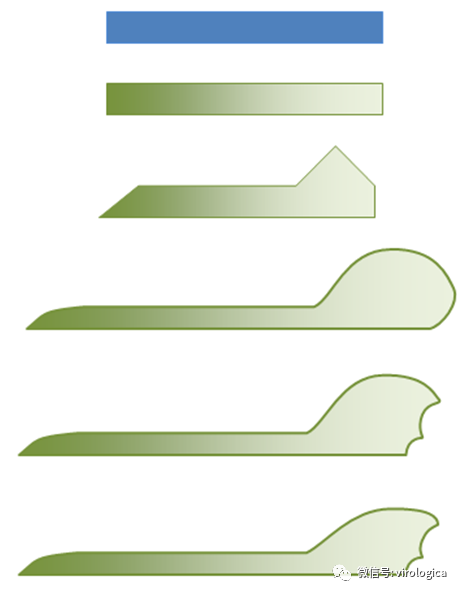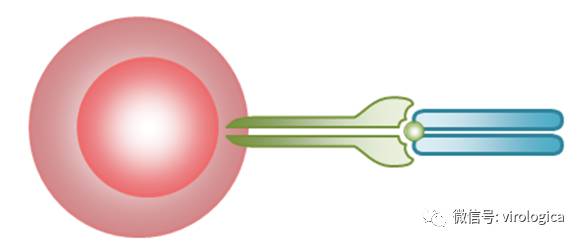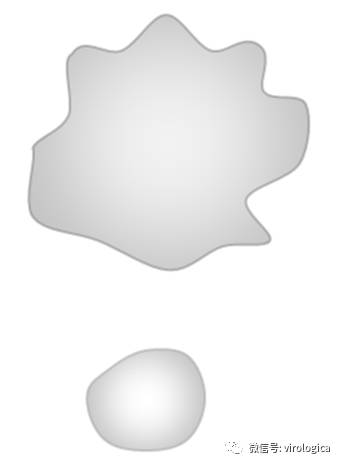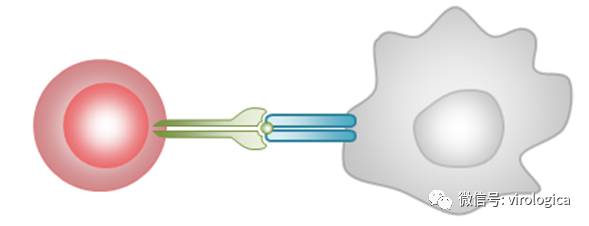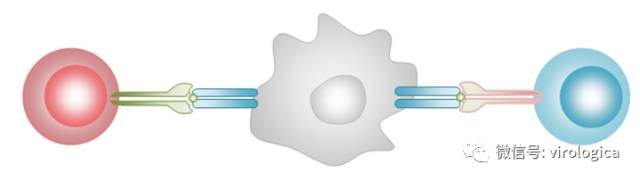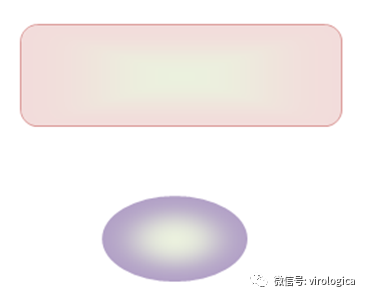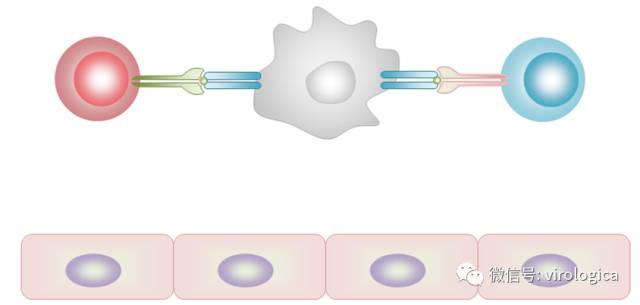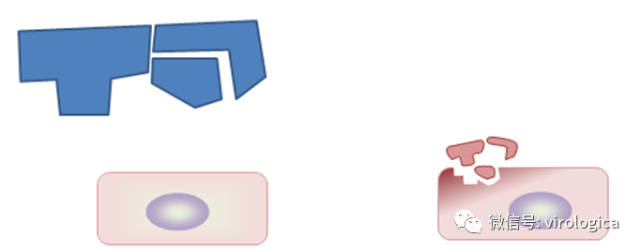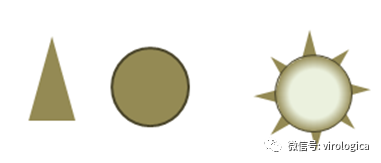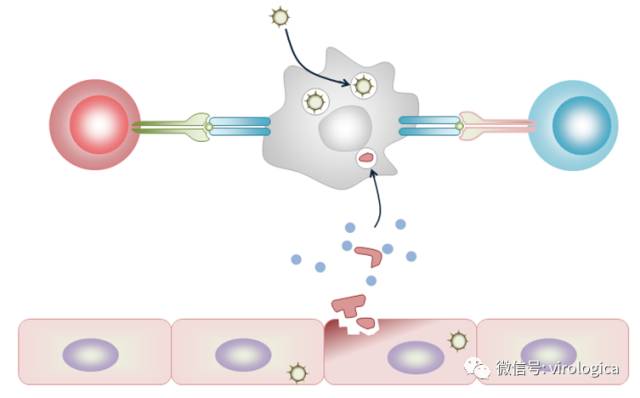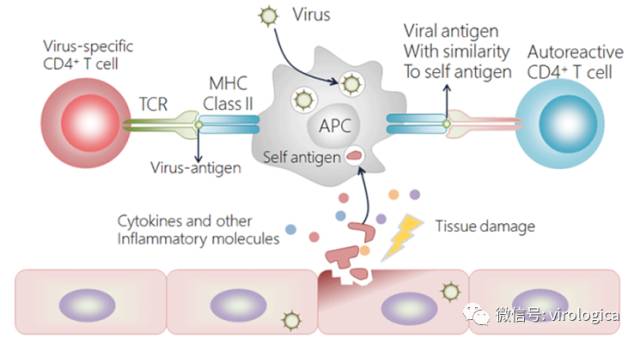PPT绘制科研图形 |
您所在的位置:网站首页 › 怎么在ppt里加框架 › PPT绘制科研图形 |
PPT绘制科研图形
|
2选中矩形框,选择菜单栏的“格式—— 编辑形状——转换为任意多边形”
3这个时候再看下“编辑形状”,可以看到“编辑顶点” 已经为可用状态
4点击“编辑顶点“,矩形框四个角变为黑色实点。可以拖动实点变为如下图示。然后在边缘上右键,选择”添加顶点“,添加如下顶点
5拖动顶点以及定点的控制杆,调整成DNA的片段样式,并且利用“平滑顶点“和”角部定点“调节,必要时可以添加顶点和删除顶点
6最终调节的样式如下,下图中左边是顶点样式,右边是最终效果图。
7那么复制上面的图,组装成如下的图,一条DNA链就产生了~
8同样,我们复制上面的一条DNA链,并设置颜色为其他的蓝色。~
9上图中看上去有点不太好,原因在于两条双链看上去不是螺旋的而是浅蓝色的在前面,深蓝色的在后面。这个时候可以调整每个元素的位置,置于顶层或者置于底层,如下图,注意每个元素的前后位置。与步骤8中的图形进行比较~
10接下来画碱基,我们用圆角矩形画出四个碱基的形状,分别填充不同的颜色,此处的颜色要浅一些,如下。
11然后把AGCT分别复制到两条DNA链中,注意层次关系
12最后完工如下
二、用PPT绘制分子细胞模型 我们一步一步用PPT绘制上面图形: 1绘制细胞 细胞非常好绘制,画两个园,填充渐变色,注意代表细胞核的颜色要深一些,然后叠加在一块就可以了。
2绘制TCR受体 首先绘制一个矩形,然后填充渐变颜色,执行“格式-编辑形状-转变为任意多边形”,继续执行“格式-编辑形状-编辑顶点”(如何编辑顶点可以点这里) 然后,复制凭凑成如下图片:
3绘制MHC Class II 同样绘制一个矩形,然后编辑顶点,最后调整成下面面样式。最后拼凑图形。 组合成下面图片:
4绘制中间的APC细胞 很简单,绘制两个圆形,然后用编辑顶点功能调整形状,这个形状随意调,然后组成在一起就是APC细胞了。如下图
拼在一起:
5我们把左边的对称复制到右边,做成了下面的图
6绘制Tissue cell 一个圆角矩形+椭圆组成了组织细胞:
7绘制Tissue 损伤细胞 给原来的细胞加上一个颜色的渐变,变为线性渐变调成角度。然后随意绘制一些多边形,设置颜色和线条。这些多边形为细胞碎片,然后在复制一套这些碎片,设置线条和填充色为白色,覆盖在细胞上面,造成细胞空缺的假象。
8绘制病毒 病毒很简单,你可以按照自己的想像来绘制。
9调整图片
10加上文字
收工,完美!
本文转载自“科研狗”返回搜狐,查看更多 |
【本文地址】
今日新闻 |
推荐新闻 |